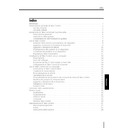JBL TC1000 (serv.man8) User Manual / Operation Manual ▷ View online
7
JBL
IT
ALIANO
Completamento
dell'installazione guidata
dell'installazione guidata
L'installazione guidata vi accompagna
gradualmente attraverso la procedura per
aggiungere dispositivi elettronici a Take Control
e definisce il codice IR specifico per ogni
dispositivo.
Questo codice IR unico garantisce la corretta
comunicazione fra Take Control e ogni prodotto
specifico.
gradualmente attraverso la procedura per
aggiungere dispositivi elettronici a Take Control
e definisce il codice IR specifico per ogni
dispositivo.
Questo codice IR unico garantisce la corretta
comunicazione fra Take Control e ogni prodotto
specifico.
Aggiunta dei dispositivi
per la prima volta
per la prima volta
Dopo l'installazione delle batterie, Take Control
visualizza un Menu di benvenuto sullo schermo
tattile. Utilizzando questo menu è possibile
aggiungere dispositivi con l'ausilio
dell'installazione guidata.
1. Sul Menu Welcome (menu di benvenuto)
visualizza un Menu di benvenuto sullo schermo
tattile. Utilizzando questo menu è possibile
aggiungere dispositivi con l'ausilio
dell'installazione guidata.
1. Sul Menu Welcome (menu di benvenuto)
premere Next (prossimo) per iniziare. Questo
avvierà l'installazione guidata.
avvierà l'installazione guidata.
2. Seguire le istruzioni visualizzate sulla videata
dell'installazione guidata.
Potete anche usare Take Control per installare
un dispositivo elettronico con:
• Un telecomando rotto o perso. Take Control
un dispositivo elettronico con:
• Un telecomando rotto o perso. Take Control
include un ampio elenco di codici IR per la
maggior parte dei dispositivi elettronici più
diffusi, ai quali potete accedere per assegnare
i codici utilizzando l'installazione guidata.
maggior parte dei dispositivi elettronici più
diffusi, ai quali potete accedere per assegnare
i codici utilizzando l'installazione guidata.
• La maggior parte dei prodotti comandati a
raggi infrarossi non è elencata
nell'installazione guidata. Quando si installa
un dispositivo elettronico che non è compreso
nell'elenco dell'installazione guidata,
selezionare Unlisted brand (marchio non
elencato) affinché Take Control possa
riconoscere il codice IR del dispositivo
elettronico. Per identificare il codice IR occorre
il telecomando del dispositivo e TC1000, sia
da solo sia unitamente al software sul
computer.
nell'installazione guidata. Quando si installa
un dispositivo elettronico che non è compreso
nell'elenco dell'installazione guidata,
selezionare Unlisted brand (marchio non
elencato) affinché Take Control possa
riconoscere il codice IR del dispositivo
elettronico. Per identificare il codice IR occorre
il telecomando del dispositivo e TC1000, sia
da solo sia unitamente al software sul
computer.
Nota: Nonostante gli sforzi per far funzionare
Take Control con tutti i dispositivi, alcuni prodotti
comandati a raggi infrarossi non funzionano con
Take Control a causa di frequenze incompatibili.
Take Control con tutti i dispositivi, alcuni prodotti
comandati a raggi infrarossi non funzionano con
Take Control a causa di frequenze incompatibili.
Installare le batterie
Fase 1
Selezionare il marchio del dispositivo
Fase 3
Selezionare la categoria del dispositivo
Fase 2
Testare il dispositivo
Fase 4
Installare le attività
Fase 5
Usare con piacere Take Control
Fase 6
8
Take Control
IT
ALIANO
È possibile usare Take Control per:
• Selezionare le attività e azionare i dispositivi
• Selezionare le attività e azionare i dispositivi
comandati a raggi infrarossi
• Visualizzare i pulsanti di un dispositivo
• Aggiungere, correggere e rimuovere i
• Aggiungere, correggere e rimuovere i
dispositivi
• Regolare le impostazioni dell'unità.
Selezione delle attività
e azionamento dei dispositivi
e azionamento dei dispositivi
Un'attività è un evento o un'azione che viene
eseguita utilizzando i dispositivi. È possibile
usare Take Control per attività diverse, incluse:
• Guardare la TV
• Guardare una videocassetta
• Guardare un DVD
• Guardare un disco laser
• Ascoltare un CD
• Ascoltare la radio
Il menu principale di Take Control elenca tutte
le attività, consentendo così di selezionare
facilmente l'attività preferita.
eseguita utilizzando i dispositivi. È possibile
usare Take Control per attività diverse, incluse:
• Guardare la TV
• Guardare una videocassetta
• Guardare un DVD
• Guardare un disco laser
• Ascoltare un CD
• Ascoltare la radio
Il menu principale di Take Control elenca tutte
le attività, consentendo così di selezionare
facilmente l'attività preferita.
Per selezionare un'attività:
1. Premere il pulsante Home menu (menu
1. Premere il pulsante Home menu (menu
principale)
2. Premere l'attività desiderata sullo schermo
tattile
oppure
ruotare il selettore avanti o indietro per
evidenziare l'attività desiderata, quindi
premere il selettore.
ruotare il selettore avanti o indietro per
evidenziare l'attività desiderata, quindi
premere il selettore.
Dopo aver selezionato un'attività sul menu
principale, lo schermo tattile visualizza una
videata delle attività, che include i pulsanti
necessari per azionare ogni dispositivo.
Ad esempio, quando viene selezionata l'attività
”Guardare la TV”, lo schermo tattile visualizza
una videata delle attività con i pulsanti per
mostrare i canali TV, per accendere e spegnere
tutti i dispositivi assegnati a tale attività.
principale, lo schermo tattile visualizza una
videata delle attività, che include i pulsanti
necessari per azionare ogni dispositivo.
Ad esempio, quando viene selezionata l'attività
”Guardare la TV”, lo schermo tattile visualizza
una videata delle attività con i pulsanti per
mostrare i canali TV, per accendere e spegnere
tutti i dispositivi assegnati a tale attività.
Suggerimento
È possibile personalizzare la
videata delle attività e creare nuove attività sul
menu principale con il proprio computer. Vedere
”Uso di Take Control con il computer” a pag. 16
per i dettagli.
menu principale con il proprio computer. Vedere
”Uso di Take Control con il computer” a pag. 16
per i dettagli.
Aggiunta, correzione e rimozione
di dispositivi
di dispositivi
Tutte le volte che si acquista un nuovo
dispositivo, si sostituisce un dispositivo con uno
nuovo oppure si desidera rimuovere un
dispositivo, Take Control contribuisce a
mantenere la configurazione con facilità.
dispositivo, si sostituisce un dispositivo con uno
nuovo oppure si desidera rimuovere un
dispositivo, Take Control contribuisce a
mantenere la configurazione con facilità.
Aggiunta di un nuovo dispositivo
Per aggiungere un nuovo dispositivo:
1. Selezionare Device Setup (installazione del
1. Selezionare Device Setup (installazione del
dispositivo) in Home Menu (menu principale)
2. Premere Add (Aggiungi), quindi seguire le
istruzioni dell'Installazione guidata.
Note:
• Alcune categorie di dispositivi sono molto simili.
• Alcune categorie di dispositivi sono molto simili.
Se la categoria del vostro dispositivo non è
compresa nell'elenco, provate una categoria
simile, prima di creare una nuova categoria con il
software Take Control. Ad esempio è possibile
provare la categoria ”Aux audio” o ”receiver /
tuner” se si cercano dei preamplificatori.
compresa nell'elenco, provate una categoria
simile, prima di creare una nuova categoria con il
software Take Control. Ad esempio è possibile
provare la categoria ”Aux audio” o ”receiver /
tuner” se si cercano dei preamplificatori.
Uso di Take Control
Menu principale
9
JBL
IT
ALIANO
Nota: Senza un telecomando funzionante del
dispositivo, Take Control funziona soltanto con i
marchi dei prodotti elencati nell'installazione
guidata.
dispositivo, Take Control funziona soltanto con i
marchi dei prodotti elencati nell'installazione
guidata.
Aggiunta del marchio di un dispositivo
che non è elencato nell'installazione
guidata
che non è elencato nell'installazione
guidata
Se il dispositivo che desiderate programmare
non è elencato nell'installazione guidata
oppure se Take Control non riesce a riconoscere
il codice IR del dispositivo, Take Control può
identificare il codice IR applicabile per qualsiasi
dispositivo comandato a raggi infrarossi
utilizzando il comando remoto del dispositivo.
Per identificare il codice IR del dispositivo:
1. Selezionare Device Setup (installazione del
non è elencato nell'installazione guidata
oppure se Take Control non riesce a riconoscere
il codice IR del dispositivo, Take Control può
identificare il codice IR applicabile per qualsiasi
dispositivo comandato a raggi infrarossi
utilizzando il comando remoto del dispositivo.
Per identificare il codice IR del dispositivo:
1. Selezionare Device Setup (installazione del
dispositivo) in Home Menu (menu
principale) poi premere Add (aggiungere).
principale) poi premere Add (aggiungere).
2. Selezionare la categoria del dispositivo in
”Select a device category to add”
(selezionare la categoria di dispositivo da
aggiungere).
(selezionare la categoria di dispositivo da
aggiungere).
3. Selezionare Unlisted brand (marchio non
elencato) del dispositivo in ”Select your
<device> brand” (selezionare il marchio del
dispositivo).
<device> brand” (selezionare il marchio del
dispositivo).
4. Seguire le istruzioni dell'installazione
guidata, per identificare il codice IR del
dispositivo.
dispositivo.
Nota: Potete identificare il codice IR del disposi-
tivo con Take Control oppure collegandolo al
computer. Per utilizzare Take Control con il
computer vedere ”Installazione di Take Control con
un computer” a pag. 14.
tivo con Take Control oppure collegandolo al
computer. Per utilizzare Take Control con il
computer vedere ”Installazione di Take Control con
un computer” a pag. 14.
Rimozione di un dispositivo
Per rimuovere un dispositivo:
1. Selezionare Device Setup (installazione del
1. Selezionare Device Setup (installazione del
dispositivo) in Home Menu (menu
principale).
principale).
2. Selezionare il dispositivo adeguato quindi
premere Delete (Cancella).
Categorie dei dispositivi
• Se la vostra categoria di dispositivo non è
elencata, ad esempio il televisore, il
videoregistratore, ecc., è possibile aggiungere la
categoria utilizzando il software Take Control.
Vedere ”Aggiunta o cancellazione di un
dispositivo” a pag. 18.
videoregistratore, ecc., è possibile aggiungere la
categoria utilizzando il software Take Control.
Vedere ”Aggiunta o cancellazione di un
dispositivo” a pag. 18.
• È possibile aggiungere fino a 15 dispositivi.
Aggiunta di un dispositivo senza un
telecomando funzionante
telecomando funzionante
Per aggiungere un dispositivo per il quale non
disponete di un telecomando funzionante,
occorre identificarne la categoria e il marchio
nell'installazione guidata.
1. Selezionare Device Setup (installazione del
disponete di un telecomando funzionante,
occorre identificarne la categoria e il marchio
nell'installazione guidata.
1. Selezionare Device Setup (installazione del
dispositivo) in Home Menu (menu
principale) poi premere Add (aggiungere).
principale) poi premere Add (aggiungere).
2. Selezionare la categoria del dispositivo in
”Select a device category to add”
(selezionare la categoria di dispositivo da
aggiungere).
(selezionare la categoria di dispositivo da
aggiungere).
3. Selezionare il marchio del dispositivo in
”Select your <device> brand” (selezionare
il marchio del dispositivo).
il marchio del dispositivo).
4. Seguire le istruzioni visualizzate nella videata
dell'installazione guidata.
10
Take Control
IT
ALIANO
Aggiunta o rimozione di attività
È possibile aggiungere e rimuovere le attività
che vengono visualizzate sul menu principale
(Home Menu). Le attività consentono di
godere diverse combinazioni di dispositivi per
eventi diversi.
che vengono visualizzate sul menu principale
(Home Menu). Le attività consentono di
godere diverse combinazioni di dispositivi per
eventi diversi.
Aggiunta di una nuova attività
È possibile desiderare di aggiungere nuove
attività personalizzate per le proprie esigenze.
Per aggiungere una nuova attività:
1. Selezionare Activity Setup (installazione
attività personalizzate per le proprie esigenze.
Per aggiungere una nuova attività:
1. Selezionare Activity Setup (installazione
dell'attività) in Home Menu (menu
principale).
principale).
2. Selezionare Add (Aggiungi), quindi seguire le
istruzioni dell'installazione guidata.
Nota:
È possibile aggiungere fino a 32 attività.
Rimozione di un'attività
Se ritenete di non aver più bisogno di un'attività
è possibile di rimuoverla dal menu principale.
Per eliminare un'attività:
1. Selezionare Activity Setup (installazione
è possibile di rimuoverla dal menu principale.
Per eliminare un'attività:
1. Selezionare Activity Setup (installazione
dell'attività) in Home Menu (menu
principale).
principale).
2. Selezionare l'attività, quindi premere Delete
(Cancella).
Visualizzazione dei pulsanti di un
dispositivo
dispositivo
Durante il funzionamento potreste desiderare di
controllare i pulsanti di un dispositivo, ad
esempio i pulsanti assegnati al televisore.
Per visualizzare i pulsanti di un dispositivo:
• Selezionare Device Setup (installazione di
controllare i pulsanti di un dispositivo, ad
esempio i pulsanti assegnati al televisore.
Per visualizzare i pulsanti di un dispositivo:
• Selezionare Device Setup (installazione di
dispositivi) in Home Menu (menu principale),
quindi selezionare il dispositivo desiderato.
quindi selezionare il dispositivo desiderato.
Correzione del pulsante di un
dispositivo
dispositivo
È possibile ridurre al minimo i pulsanti di un
dispositivo, eliminando quelli che non vengono
utilizzati.
Per cancellare un pulsante dal dispositivo:
1. Selezionare Device Setup (installazione del
dispositivo, eliminando quelli che non vengono
utilizzati.
Per cancellare un pulsante dal dispositivo:
1. Selezionare Device Setup (installazione del
dispositivo) in Home Menu (menu
principale), quindi selezionare il rispettivo
dispositivo.
principale), quindi selezionare il rispettivo
dispositivo.
2. Premere Edit (Modifica), selezionare il
pulsante che desiderate cancellare e premere
Delete (Cancella), infine premere Yes (Sì).
Delete (Cancella), infine premere Yes (Sì).
Se ritenete che un pulsante non funzioni
correttamente potete riconfigurare il relativo
codice IR.
Per riconfigurare il codice IR di un pulsante:
1. Selezionare Device Setup (installazione del
correttamente potete riconfigurare il relativo
codice IR.
Per riconfigurare il codice IR di un pulsante:
1. Selezionare Device Setup (installazione del
dispositivo) in Home Menu (Menu
principale), quindi selezionare il rispettivo
dispositivo.
principale), quindi selezionare il rispettivo
dispositivo.
2. Premere Edit (Modifica), selezionare il
rispettivo pulsante e premere Relearn
(Riconfigura) e seguire le istruzioni
visualizzate sullo schermo.
(Riconfigura) e seguire le istruzioni
visualizzate sullo schermo.
Nota: È possibile riconfigurare il codice IR di un
pulsante con Take Control oppure collegandolo al
computer, vedere ”Installazione di Take Control
con un computer” a pag. 14.
pulsante con Take Control oppure collegandolo al
computer, vedere ”Installazione di Take Control
con un computer” a pag. 14.
Regolazione delle impostazioni
Per garantire una prestazione ottimale potrebbe
essere necessario regolare diverse impostazioni
su TC1000. Le impostazioni regolabili
includono:
• Sensibilità dello schermo tattile
• Contrasto dello schermo tattile
• Regolazione dell'orario
• Diffusore ON /OFF
• Time-out del display dello schermo tattile
essere necessario regolare diverse impostazioni
su TC1000. Le impostazioni regolabili
includono:
• Sensibilità dello schermo tattile
• Contrasto dello schermo tattile
• Regolazione dell'orario
• Diffusore ON /OFF
• Time-out del display dello schermo tattile
Uso di Take Control
– (continua)
Click on the first or last page to see other TC1000 (serv.man8) service manuals if exist.